IPhone-ზე ფოტოზე ტექსტის დამატების 3 გზა
Miscellanea / / April 28, 2023
Მინდა რომ დაწერეთ ციტატა ფოტოზე ან სკრინშოტის ანოტაცია? ასეთი შემთხვევებისთვის დაგჭირდებათ ფოტოზე ტექსტის დამატება. მაგრამ როგორ შეიძლება ამის გაკეთება iPhone-იდან? ასევე, შეგიძლიათ დაამატოთ ტექსტი ფოტოზე iPhone-ზე Apple Photos აპლიკაციის, მესამე მხარის აპებისა და ხელსაწყოების გამოყენებით.
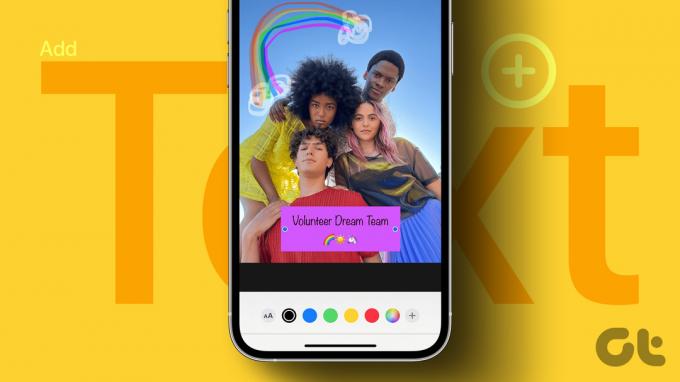
Photos აპი გთავაზობთ შრიფტების შეზღუდულ კოლექციას და პერსონალიზაციის ვარიანტებს. ეს არის სადაც მესამე მხარის აპლიკაციები და ონლაინ ინსტრუმენტები გვეხმარებიან. მოდით შევამოწმოთ სამივე მეთოდი.
1. მარკირების რედაქტორის გამოყენება ფოტოების აპლიკაციაში
iPhones გთავაზობთ ორიგინალურ ფუნქციას ფოტოების ტექსტის დასამატებლად. თქვენ მოგიწევთ გამოიყენოთ მარკირების ინსტრუმენტი რომლებზეც წვდომა შესაძლებელია ფოტოების აპის, შეტყობინებების, ფოსტის, შენიშვნების და ა.შ. მეშვეობით, თქვენს სურათებზე ტექსტის დასამატებლად. თქვენ შეგიძლიათ გამოიყენოთ მარკირების ინსტრუმენტებიც კი შეცვალეთ ეკრანის ანაბეჭდები თქვენს iPhone-ზე.
მიჰყევით ამ ნაბიჯებს, რათა დაამატოთ ტექსტი თქვენს iPhone ფოტოზე Photos აპის გამოყენებით. სიცხადისთვის, ჩვენ დავყავით ნაბიჯები ორ ნაწილად.
დაამატეთ ტექსტი ფოტოზე
Ნაბიჯი 1: გაუშვით Apple Photos აპი თქვენს iPhone-ზე.
ნაბიჯი 2: გახსენით სურათი, რომელზეც გსურთ ტექსტის დამატება.
ნაბიჯი 3: შეეხეთ რედაქტირებას რედაქტირების ეკრანის გასახსნელად.

ნაბიჯი 4: შეეხეთ მარკირების (კალამი) ხატულას.

ნაბიჯი 5: დააჭირეთ დამატება (+) ხატულას და აირჩიეთ ტექსტი მენიუდან.

ნაბიჯი 6: ტექსტური ველი გამოჩნდება თქვენს სურათზე. ორჯერ შეეხეთ მას, რომ წაშალოთ არსებული ნიმუში ტექსტი და შეცვალოთ იგი თქვენი ტექსტით.

ტექსტის მორგება
სურათზე ტექსტის დამატების შემდეგ, მიჰყევით ამ ნაბიჯებს მის რედაქტირებისთვის:
Ნაბიჯი 1: შეეხეთ სურათზე სადმე.
ნაბიჯი 2: შემდეგ, შეეხეთ თქვენს მიერ დამატებულ ტექსტს მის ასარჩევად. ხანგრძლივად დააჭირეთ ტექსტის ველს და გადაათრიეთ სურათზე პოზიციის შესაცვლელად. ან გამოიყენეთ პერსონალიზაცია ბოლოში თქვენი ტექსტის ფორმატირებისთვის. თქვენ შეგიძლიათ შეცვალოთ ტექსტის ფერი ხელმისაწვდომ ფერებზე ან ფერთა პალიტრის ხატულაზე დაჭერით, რათა აირჩიოთ მორგებული ფერი.

ნაბიჯი 3: ანალოგიურად, შეეხეთ AA ხატულას ტექსტის შრიფტის, ზომისა და გასწორების შესაცვლელად. ან გადაიტანეთ ტექსტის ველი შიგნით ან გარეთ, მასზე ორი წერტილიდან ერთის გამოყენებით, რათა შეცვალოს მისი ზომა ან გასწორება ჰორიზონტალურიდან ვერტიკალურზე.

ნაბიჯი 4: ბოლოს შეეხეთ შესრულებულია, შემდეგ შესრულებულია, რომ შეინახოთ სურათი მასზე ტექსტით.


პროფესიონალური რჩევა: შეეხეთ ტექსტს და აირჩიეთ მენიუდან დუბლიკატი ტექსტის ასლის შესაქმნელად.
უნდა აღინიშნოს, რომ ტექსტი დაემატება ორიგინალ სურათს. სურათის ახალი ასლი არ შეიქმნება. თუ გსურთ ტექსტის ამოღება ორიგინალური სურათიდან, შეეხეთ რედაქტირებას, რასაც მოჰყვება დაბრუნება.
რჩევა: შეამოწმეთ საუკეთესო რჩევები Apple Photos აპლიკაციის გამოსაყენებლად iPhone-ზე.
2. მესამე მხარის აპლიკაციების გამოყენება
მშობლიური მარკირების რედაქტორი არ გვთავაზობს ბევრ ინსტრუმენტს ან შრიფტს. ასე რომ, თუ ფიქრობთ, რომ ძირითადი მარკირების რედაქტორი არ არის საკმარისი თქვენი საჭიროებისთვის, ყოველთვის შეგიძლიათ გამოიყენოთ მესამე მხარის აპლიკაცია, რომ დაამატოთ ტექსტი ფოტოზე iPhone-ზე.
არსებობს მრავალი უფასო მესამე მხარის აპი, რომელთა გამოყენება შეგიძლიათ. ჩვენ გამოვიყენებთ Phonto აპს ამ გაკვეთილისთვის.
Ნაბიჯი 1: ჩამოტვირთეთ და გახსენით Phonto აპი თქვენს iPhone-ზე.
ჩამოტვირთეთ ფონტო
ნაბიჯი 2: შეეხეთ კამერის ხატულას და მენიუდან აირჩიეთ ფოტო ალბომები.


ნაბიჯი 3: მოთხოვნის შემთხვევაში, მიეცით თქვენს ფოტოებზე წვდომის ნებართვა.
ნაბიჯი 4: აირჩიეთ სურათი, რომელზეც გსურთ ტექსტის დაწერა.
ნაბიჯი 5: თქვენ შეგხვდებათ ეკრანი, სადაც შეგიძლიათ დაამატოთ ფილტრები ან მოაჭრათ თქვენი სურათი. გააკეთეთ საჭირო პერსონალიზაცია და დააჭირეთ ღილაკს შესრულებულია.

ნაბიჯი 6: შეეხეთ სურათს ნებისმიერ ადგილას და გამოჩნდება ტექსტის დამატება ღილაკი. შეეხეთ მას.
ნაბიჯი 7: შეიყვანეთ ტექსტი pop-up ფანჯარაში, რომელიც გამოჩნდება. გამოიყენეთ პერსონალიზაციის ხელმისაწვდომი პარამეტრები, როგორიცაა შრიფტი, წინასწარ დაყენება და სიმბოლო თქვენი ტექსტის მოსარგებად. შეეხეთ შესრულებულია.


ნაბიჯი 8: ტექსტი დაემატება თქვენს სურათს. შეეხეთ მასზე შემდგომი მორგებისთვის, როგორიცაა შრიფტის ზომის, სტილის შეცვლა, მრუდის გაკეთება და ა.შ. დარწმუნდით, რომ გადაფურცლეთ მენიუში მარცხნივ, რომ ნახოთ მეტი ვარიანტი.

ნაბიჯი 9: ანალოგიურად, შეგიძლიათ დაამატოთ მეტი ტექსტი თქვენს სურათზე. ბოლოს, შეეხეთ გაზიარების ხატულას და აირჩიეთ სურათის შენახვა გაზიარების ფურცლიდან, რათა შეინახოთ ფოტო ტექსტით თქვენს iPhone-ზე. ახალ სურათზე წვდომა შეგიძლიათ Photos აპიდან.


სხვა უფასო მესამე მხარის აპები, რომლებიც შეგიძლიათ გამოიყენოთ iPhone-ზე სურათებზე ტექსტის დასამატებლად:
ჩამოტვირთეთ Snapseed
ჩამოტვირთეთ Picsart
ჩამოტვირთვა Over by GoDaddy
თუ არ გსურთ თქვენი iPhone-ზე რაიმე აპლიკაციის ჩამოტვირთვა, შეგიძლიათ გამოიყენოთ უფასო ონლაინ ინსტრუმენტები თქვენს iPhone-ზე სურათზე ტექსტის დასაყენებლად. ეს მეთოდი იმუშავებს ყველა მოწყობილობაზე.
აქ მოცემულია რამდენიმე ონლაინ ინსტრუმენტი ფოტოზე ტექსტის დასამატებლად:
- ტექსტის დამატება
- Pic ფონტი
- ონლაინ გამოსახულების რედაქტორი
- კანვა
- Img2go
ხშირად დასმული კითხვები iPhone-ზე ფოტოების ტექსტის დამატების შესახებ
თუ თქვენს iPhone-ზე დაინსტალირებული გაქვთ სოციალური მედიის რომელიმე პოპულარული აპი, როგორიცაა Instagram, WhatsApp და ა.შ., შეგიძლიათ ასევე გამოიყენოთ ისინი iPhone-ზე თქვენს სურათებზე ტექსტის დასამატებლად. ტექსტის დამატების შემდეგ შეინახეთ სურათი თქვენს iPhone-ზე ან გადაიღეთ ეკრანის ანაბეჭდი, თუ ჩამოტვირთვის ვარიანტი არ არის ხელმისაწვდომი.
შეგიძლიათ გამოიყენოთ ონლაინ ინსტრუმენტები, როგორიცაა გასუფთავება.სურათები, კლიპდროპი, ან შეღებვა სურათიდან არასასურველი ობიექტების, ტექსტის ჩათვლით, ამოსაღებად.
ფოტოების რედაქტირება iPhone-ზე
მას შემდეგ რაც თქვენს iPhone-ზე ფოტოს ტექსტს დაამატებთ, ისწავლეთ როგორ გააკეთოთ ეს სტიკერების დამატება ან emojis სურათებზე. გარდა ამისა, თქვენ ასევე შეგიძლიათ დაატრიალეთ ან გადაატრიალეთ სურათი თქვენს iPhone-ზე.
ბოლოს განახლდა 2023 წლის 25 აპრილს
ზემოთ მოყვანილი სტატია შეიძლება შეიცავდეს შვილობილი ბმულებს, რომლებიც დაგეხმარებათ Guiding Tech-ის მხარდაჭერაში. თუმცა, ეს არ იმოქმედებს ჩვენს სარედაქციო მთლიანობაზე. შინაარსი რჩება მიუკერძოებელი და ავთენტური.
Დაწერილია
მეჰვიში
მეჰვიში ხარისხით კომპიუტერული ინჟინერია. ანდროიდის და გაჯეტების სიყვარულმა აიძულა შეექმნა პირველი Android აპი ქაშმირისთვის. ცნობილია, როგორც Dial Kashmir, მან მოიგო პრესტიჟული ჯილდო Nari Shakti ინდოეთის პრეზიდენტისგან იმავესთვის. იგი მრავალი წელია წერს ტექნოლოგიაზე და მისი საყვარელი ვერტიკალები მოიცავს სახელმძღვანელოებს, ახსნა-განმარტებებს, რჩევებსა და ხრიკებს Android-ისთვის, iOS/iPadOS-ისთვის, Windows-ისთვის და ვებ აპებისთვის.



